Giáo án và PPT Tin học 9 Kết nối bài 13b: Biên tập và xuất video
Đồng bộ giáo án word và powerpoint (ppt) bài 13b: Biên tập và xuất video. Thuộc chương trình Tin học 9 kết nối tri thức. Giáo án được biên soạn chỉnh chu, hấp dẫn. Nhằm tạo sự lôi cuốn và hứng thú học cho học sinh.
Click vào ảnh dưới đây để xem giáo án WORD rõ nét
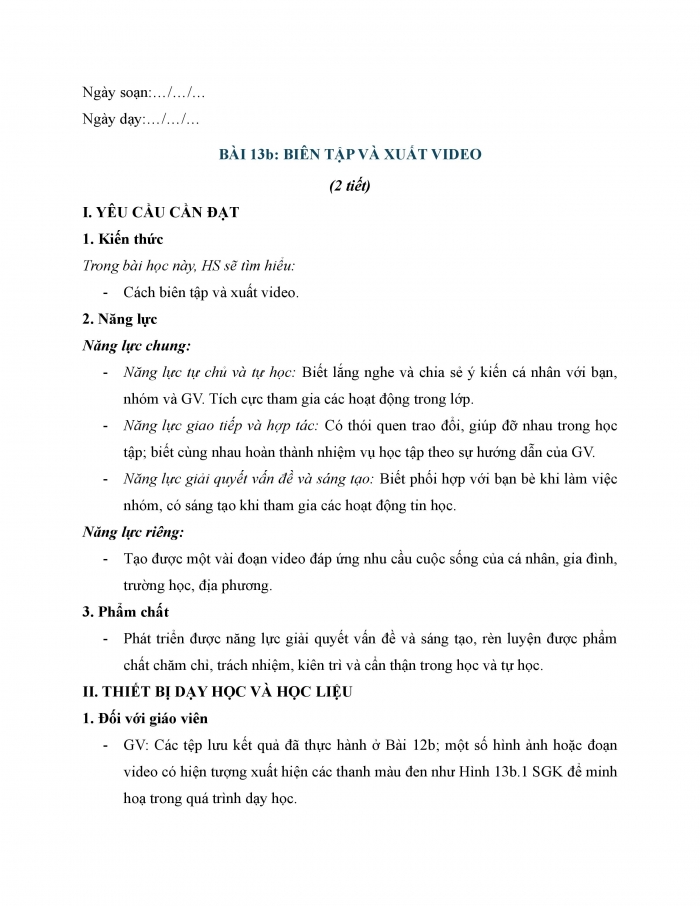
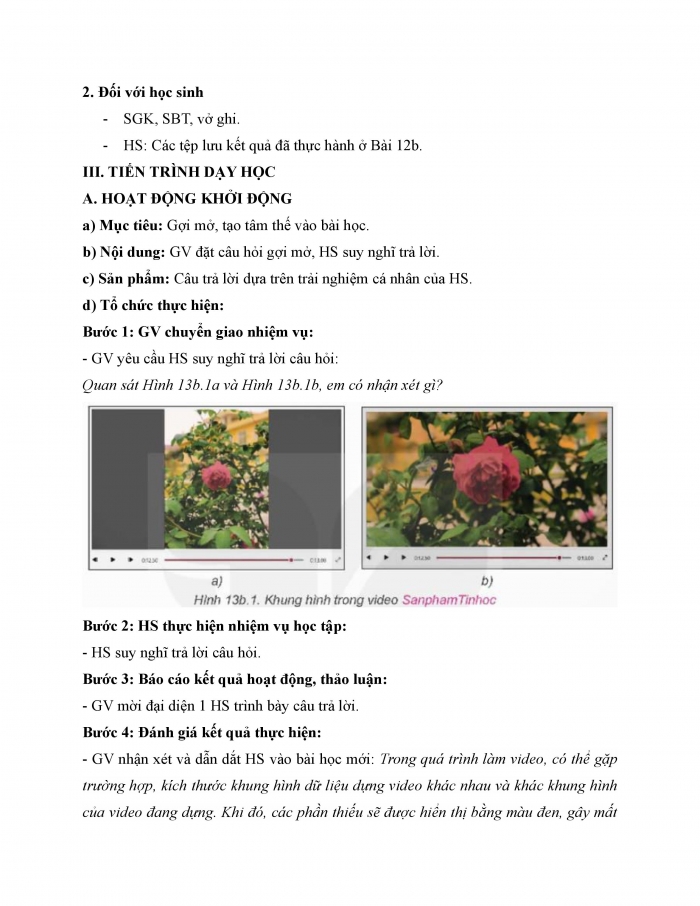
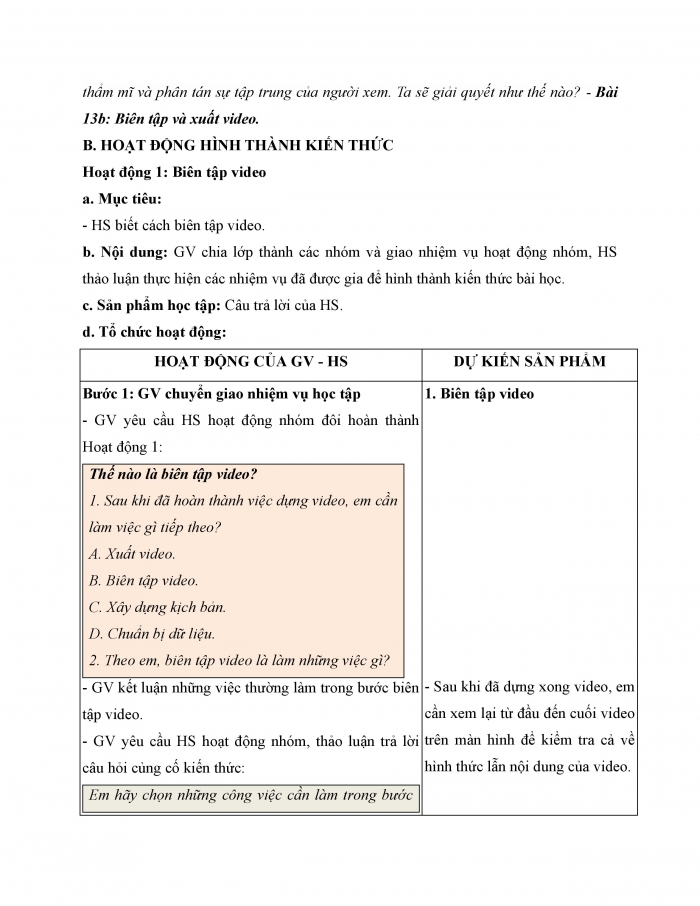
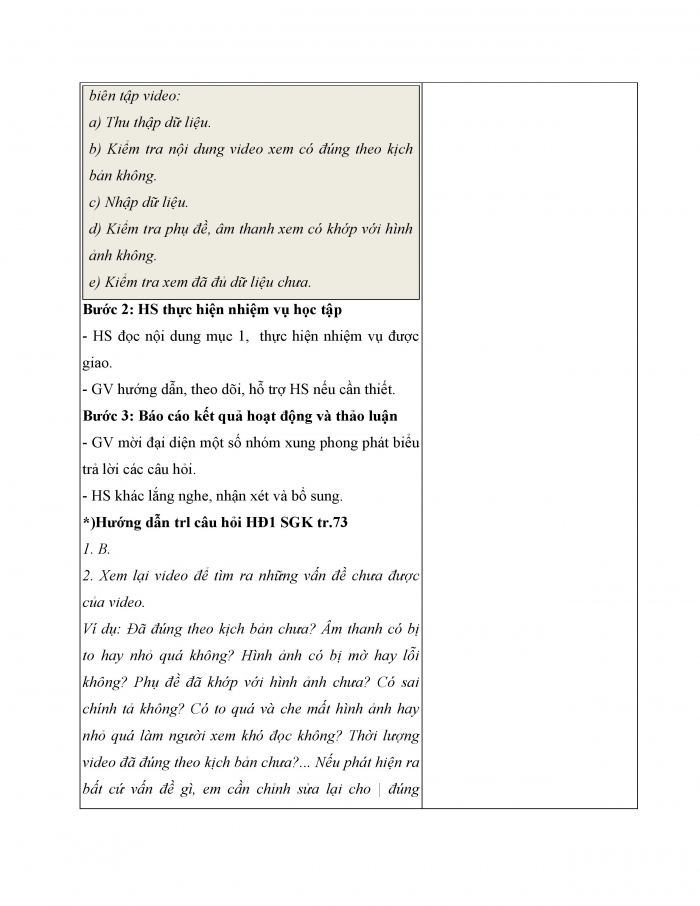
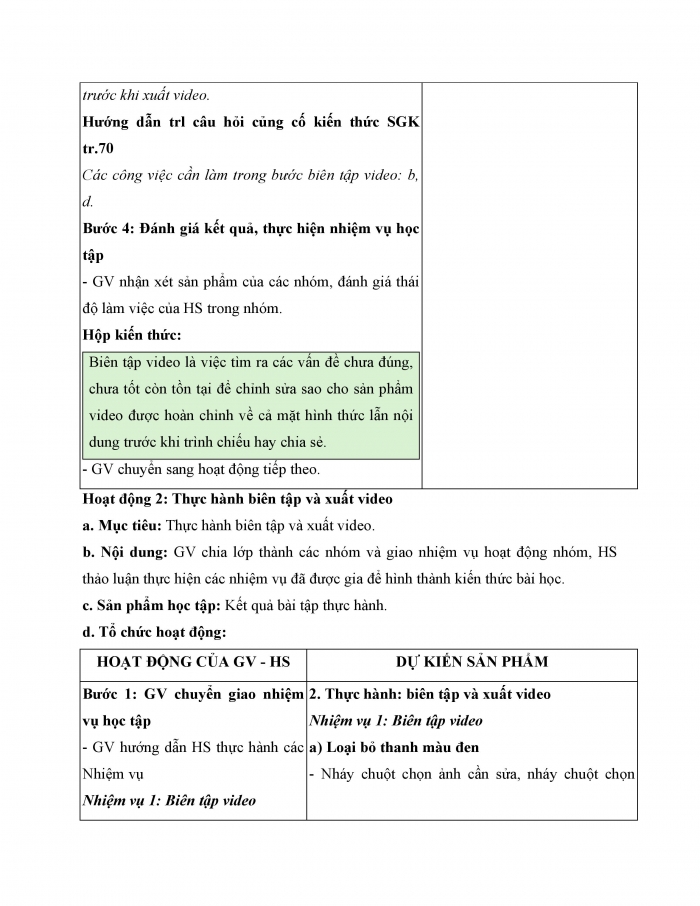
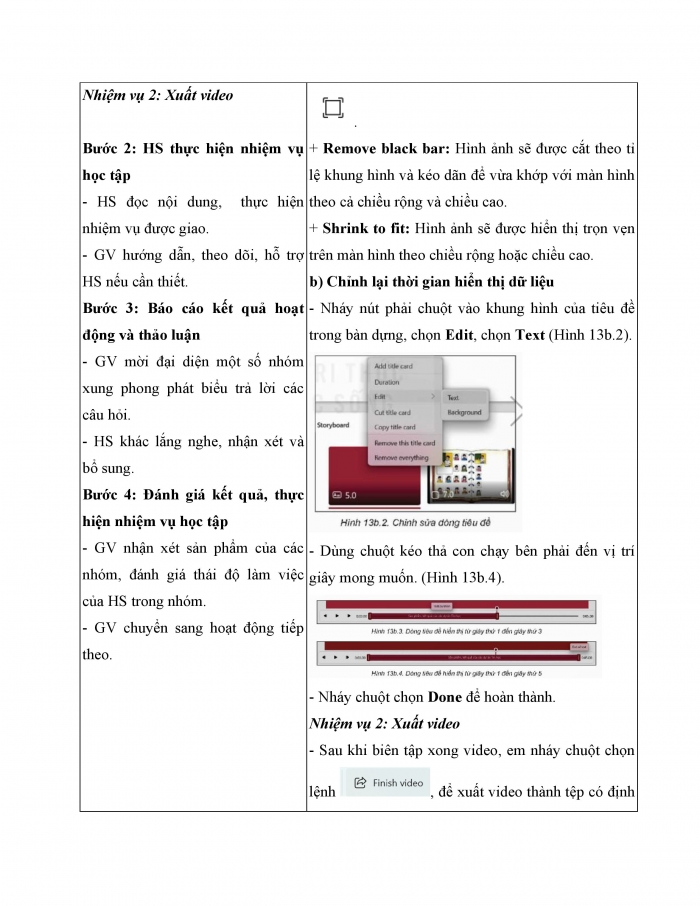
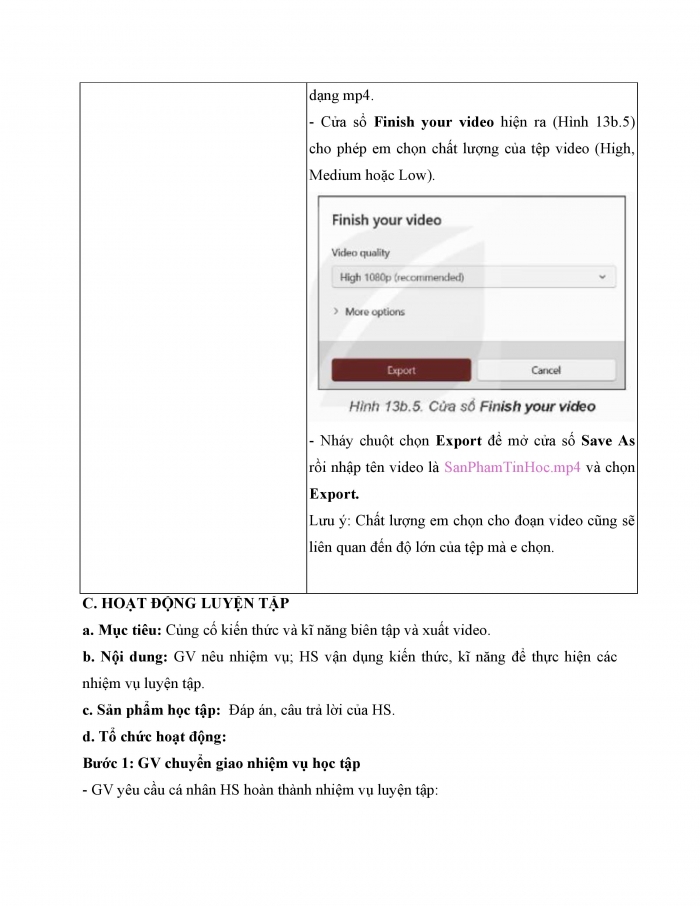
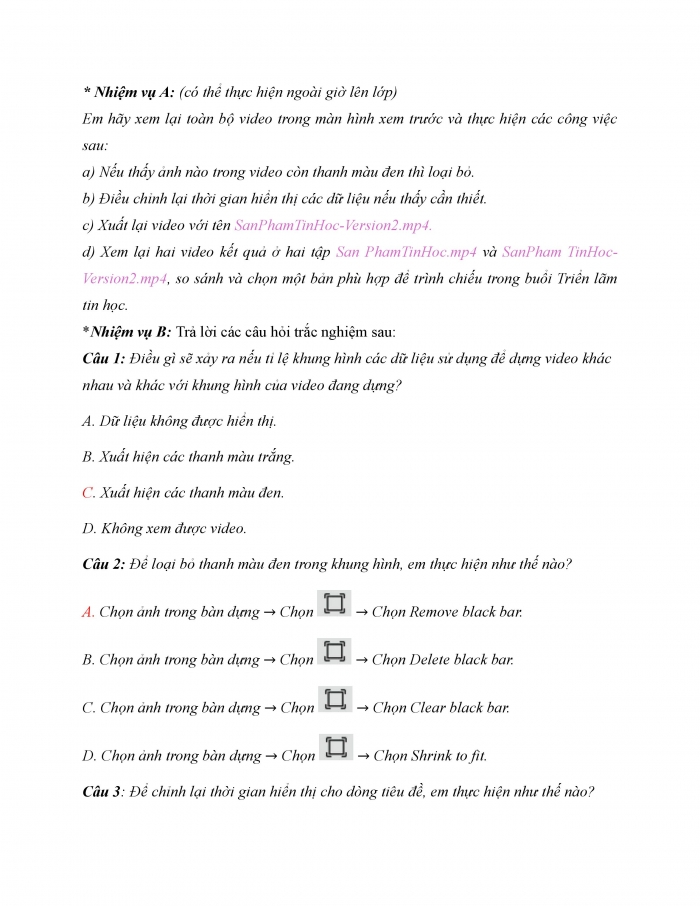
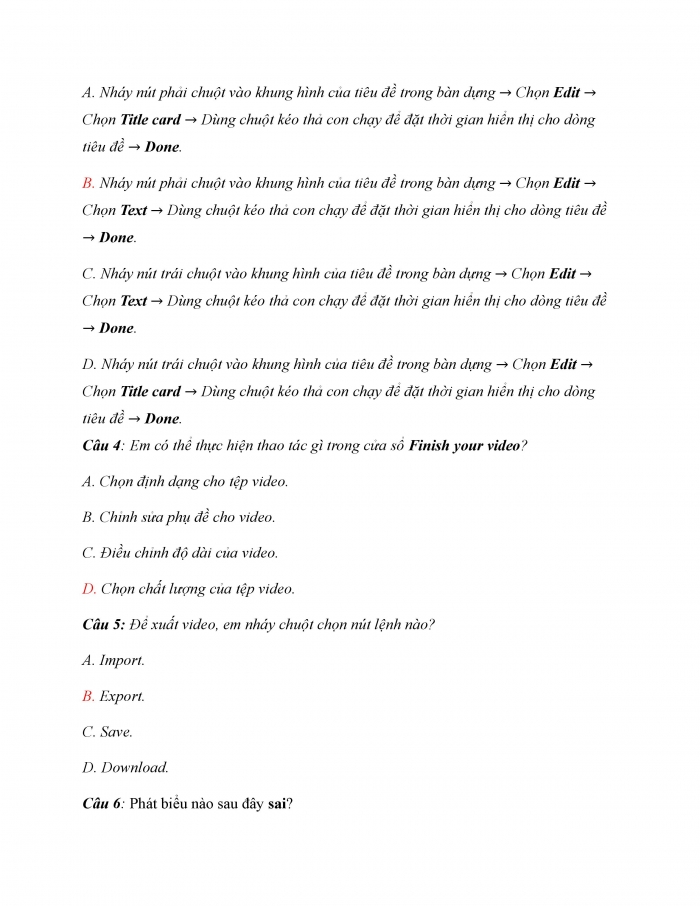
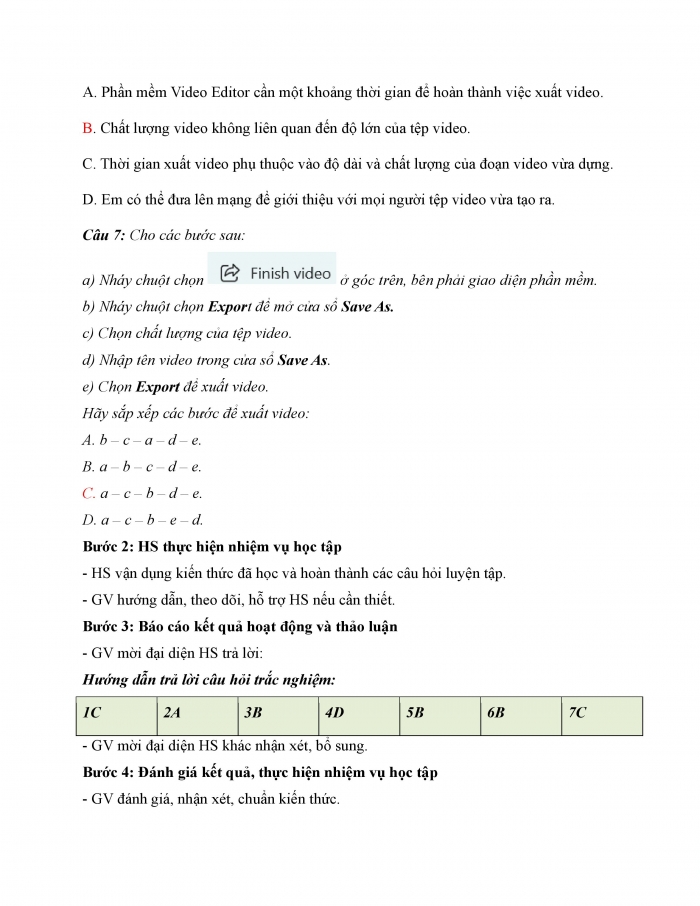
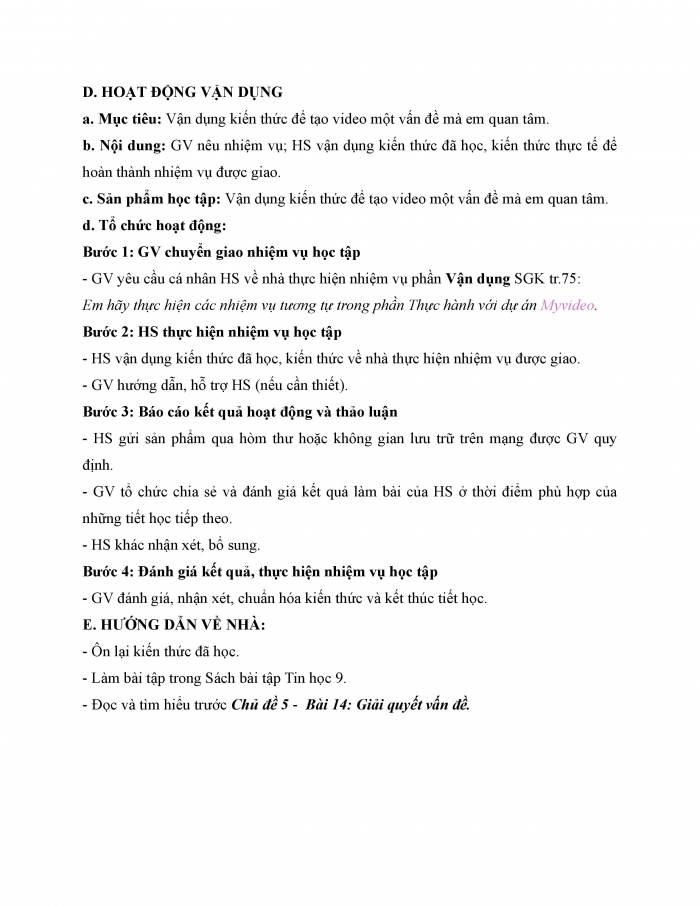
Giáo án ppt đồng bộ với word
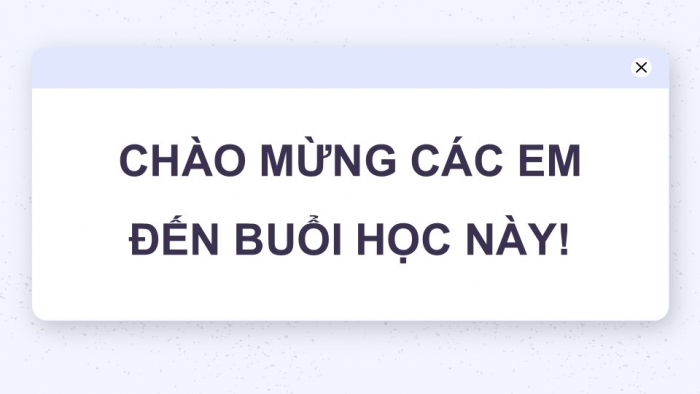
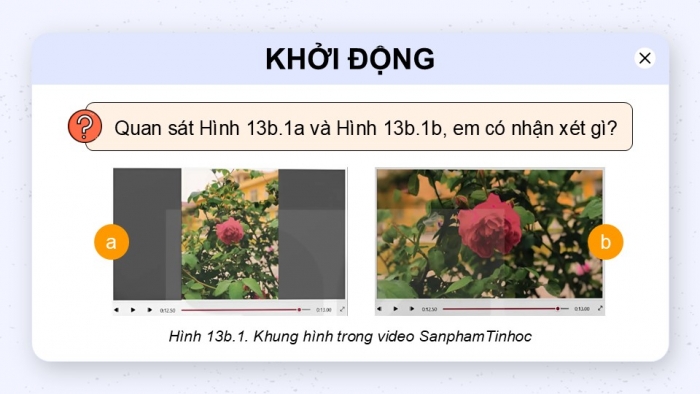

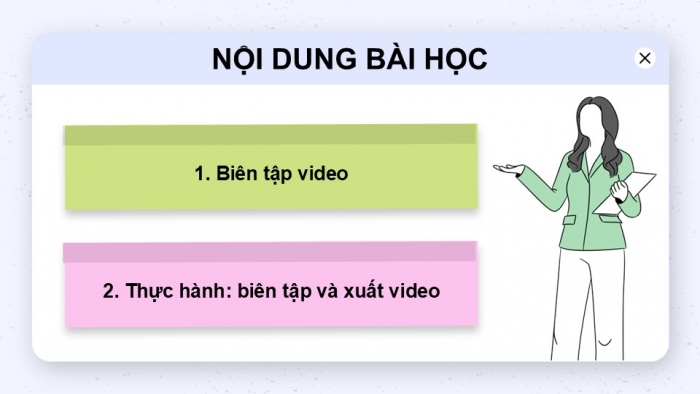

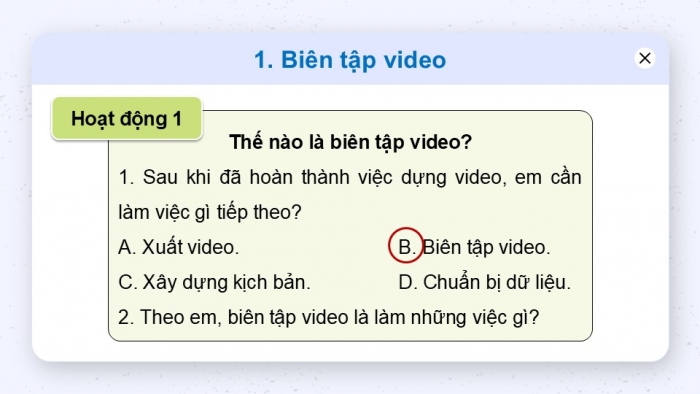
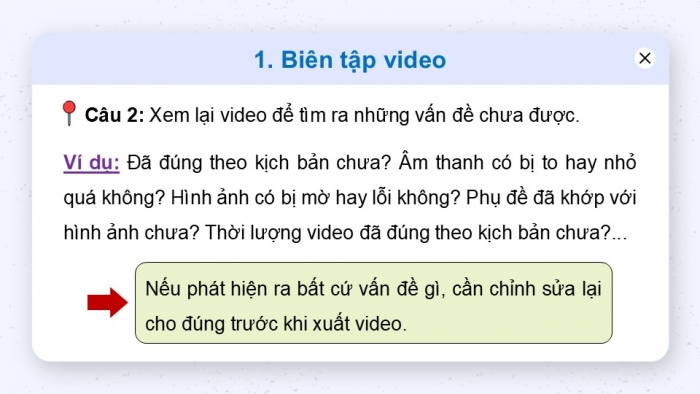
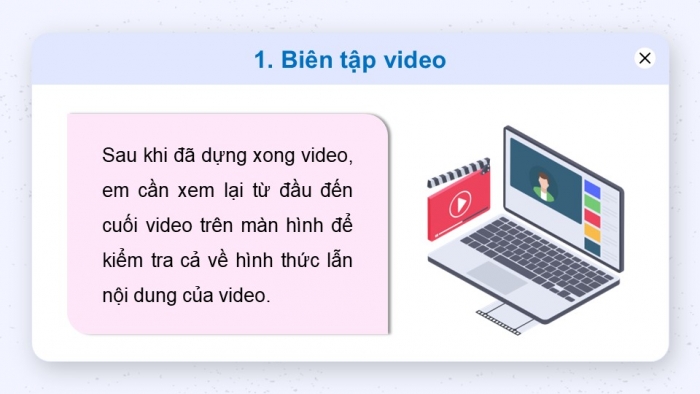

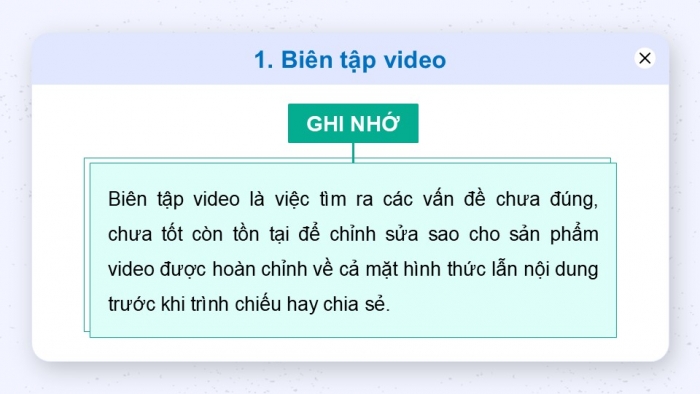

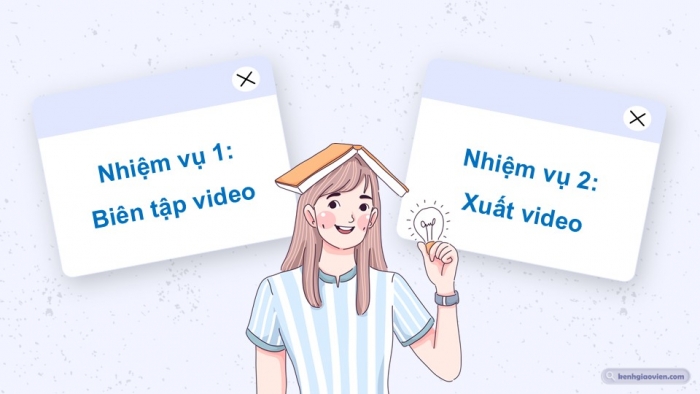
Còn nữa....
Các tài liệu bổ trợ khác
Xem toàn bộ: Trọn bộ giáo án và PPT Tin học 9 Kết nối tri thức
BÀI 13b. BIÊN TẬP VÀ XUẤT VIDEO
HOẠT ĐỘNG KHỞI ĐỘNG
GV yêu cầu HS thảo luận và trả lời: Quan sát Hình 13.b.1a và Hình 13b.1.b, em có nhận xét gì?

HOẠT ĐỘNG HÌNH THÀNH KIẾN THỨC
Hoạt động 1. Biên tập Video
GV đặt câu hỏi hướng dẫn học sinh tìm hiểu: Biên tập video là gì?
Sản phẩm dự kiến:
Biên tập video là việc tìm ra các vấn đề chưa đúng, chưa tốt còn tồn tại để chỉnh sửa sao cho sản phẩm video được hoàn chỉnh về cả mặt hình thức lẫn nội dung trước khi trình chiếu hay chia sẻ.
Hoạt động 2. Thực hành: Biên tập và xuất video
Gv chia lớp thành 2 nhóm:
- Nhóm 1: Biên tập video
- Nhóm 2: Xuất video
GV hướng dẫn HS thực hiện nhiệm vụ.
Sản phẩm dự kiến:
2.1. Biên tập video
Loại bỏ thanh màu đen
Nháy chuột chọn ảnh bông hoa hồng trong bàn dựng, nháy chuột chọn
 , một khung bao gồm hai lệnh là Remove black bar và Shrink to fit được hiển thị phía trên biểu tượng
, một khung bao gồm hai lệnh là Remove black bar và Shrink to fit được hiển thị phía trên biểu tượng 
Em chọn Remove black bar để loại bỏ âm thành màu đen. Khi đó ảnh sẽ được tự động thay đổi kích thước để vừa với khung hình
Nếu không muốn loại bỏ thanh màu đen, em thực hiện tương tự và chọn Remove
Chỉnh lại thời gian hiển thị dữ liệu
Nháy nút chuột phải vào khung hình của tiêu đề trong bàn dựng, chọn Edit, chọn Text
Cửa sổ chỉnh sửa tiêu đề mở ra. Em sẽ thấy thời gian hiển thị dòng tiêu đề đang là từ giây thứ 1 đến giây thứ 3
Dùng chuột kéo thả con chạy bên phải đến vị trí giây thứ 5 để đặt thời gian hiển thị cho dòng tiêu đề là 5 giây.
Nháy chuột chọn Done để hoàn thành công việc
2.2. Xuất video
Sau khi biên tập xong video, em nháy chuột chọn lệnh ở góc trên, bên phải giao diện phần mềm để xuất video thành tệp có định dạng mp4
Cửa sổ Finish your video hiện ra cho phép em chọn chất lượng của tệp video (High, Medium hoặc Low)
Nháy chuột chọn Export để mở cửa Save As rồi nhập tên video là SanPhamTinHoc.mp4 và chọn Export
Với tệp video vừa tạo ra em có thể sao chép, chia sẻ với các bạn để sử dụng triển lãm, em cũng có thể đưa lên mạng để giới thiệu với mọi người
HOẠT ĐỘNG LUYỆN TẬP
Từ nội dung bài học, GV yêu cầu HS hoàn thành các bài tập trắc nghiệm sau:
Câu 1: Điều gì sẽ xảy ra nếu tỉ lệ khung hình các dữ liệu sử dụng để dựng video khác nhau và khác với khung hình của video đang dựng?
A. Dữ liệu không được hiển thị.
B. Xuất hiện các thanh màu trắng.
C. Xuất hiện các thanh màu đen.
D. Không xem được video.
Câu 2: Công việc nào sau đây nằm trong bước Biên tập video?
A. Sắp xếp dữ liệu.
B. Tập hợp các tệp dữ liệu vào một thư mục trong máy tính.
C. Kiểm tra hình ảnh.
D. Chia sẻ video với người khác.
Câu 3: Khi thực hiện một video, bước tiếp theo sau Nhập dữ liệu, dựng video là gì?
A. Đưa ra ý tưởng, xây dựng kịch bản.
B. Biên tập video.
C. Chuẩn bị dữ liệu.
D. Xuất video.
Câu 4: Bước cuối cùng để làm một video là gì?
A. Biên tập video.
B. Chuẩn bị dữ liệu.
C. Nhập dữ liệu, dựng video.
D. Xuất video.
Câu 5: 2160p là độ phân giải của màn hình
A. 8K.
B. Full HD.
C. 2K.
D. UltraHD.
Sản phẩm dự kiến:
Câu 1 - C | Câu 2 - C | Câu 3 - B | Câu 4 - D | Câu 5 - D |
HOẠT ĐỘNG VẬN DỤNG
Vận dụng kiến thức, GV yêu cầu HS hoàn thành bài tập sau:
Câu 1: Em hãy mô tả thuật toán bám tường bên trái để tìm đường thoát khỏi mê cung.
Câu 2: Em hãy lập chương trình trong ngôn ngữ Scratch mô phỏng thuật toán bám tường.
Trên chỉ là 1 phần của giáo án. Giáo án khi tải về có đầy đủ nội dung của bài. Đủ nội dung của học kì I + học kì II
Đủ kho tài liệu môn học
=> Tài liệu sẽ được gửi ngay và luôn
Cách tải:
- Bước 1: Chuyển phí vào STK: 1214136868686 - cty Fidutech - MB
- Bước 2: Nhắn tin tới Zalo Fidutech - nhấn vào đây để thông báo và nhận tài liệu
Xem toàn bộ: Trọn bộ giáo án và PPT Tin học 9 Kết nối tri thức
TÀI LIỆU GIẢNG DẠY TIN HỌC 9 KẾT NỐI TRI THỨC
Giáo án tin học 9 kết nối tri thức đủ cả năm
Giáo án điện tử tin học 9 kết nối tri thức
Trò chơi khởi động Tin học 9 kết nối tri thức
Video AI khởi động Tin học 9 kết nối tri thức hấp dẫn
Câu hỏi và bài tập trắc nghiệm Tin học 9 kết nối tri thức
Đề thi Tin học 9 Kết nối tri thức
File word đáp án Tin học 9 kết nối tri thức
Câu hỏi tự luận Tin học 9 kết nối tri thức
Kiến thức trọng tâm Tin học 9 kết nối tri thức
Phiếu học tập theo bài Tin học 9 kết nối tri thức cả năm
Trắc nghiệm đúng sai Tin học 9 kết nối tri thức cả năm
Trắc nghiệm dạng câu trả lời ngắn Tin học 9 kết nối tri thức cả năm
TÀI LIỆU GIẢNG DẠY TIN HỌC 9 CHÂN TRỜI SÁNG TẠO
Giáo án tin học 9 chân trời sáng tạo đủ cả năm
Giáo án điện tử tin học 9 chân trời sáng tạo
Trò chơi khởi động Tin học 9 chân trời sáng tạo
Video AI khởi động Tin học 9 chân trời sáng tạo hấp dẫn
Câu hỏi và bài tập trắc nghiệm tin học 9 chân trời sáng tạo
Đề thi Tin học 9 Chân trời sáng tạo
File word đáp án Tin học 9 chân trời sáng tạo
Câu hỏi tự luận Tin học 9 chân trời sáng tạo
Kiến thức trọng tâm Tin học 9 chân trời sáng tạo
Phiếu học tập theo bài Tin học 9 chân trời sáng tạo cả năm
Trắc nghiệm đúng sai Tin học 9 chân trời sáng tạo cả năm
Trắc nghiệm dạng câu trả lời ngắn Tin học 9 chân trời sáng tạo cả năm
TÀI LIỆU GIẢNG DẠY TIN HỌC 9 CÁNH DIỀU
Giáo án tin học 9 cánh diều đủ cả năm
Giáo án điện tử tin học 9 cánh diều
Trò chơi khởi động Tin học 9 cánh diều
Video AI khởi động Tin học 9 cánh diều hấp dẫn
Câu hỏi và bài tập trắc nghiệm tin học 9 cánh diều
Đề thi Tin học 9 Cánh diều
File word đáp án Tin học 9 cánh diều
Câu hỏi tự luận Tin học 9 cánh diều
Kiến thức trọng tâm Tin học 9 cánh diều
Phiếu học tập theo bài Tin học 9 cánh diều cả năm
Trắc nghiệm đúng sai Tin học 9 cánh diều cả năm
Trắc nghiệm dạng câu trả lời ngắn Tin học 9 cánh diều cả năm
